解法二:加入白名单
电脑如果有的时候突然出问题,拒绝了CS2/csgo2游戏的访问。这会导致游戏登录不进去的问题。大家可以打开电脑设置,将游戏加入白名单来解决。

解法三:更新为win11系统

1、CS2无法启动
解法一: powershell添加指令可以有效解决,win+r搜powershell用管理员身份运行,将下方两串代码输进去回车,就能正常启动CS2,可解决CS2点击“开始游戏”没反应的问题
dir “$env:systemroot\system32\driverstore\filerepository\*NvCameraEnable.exe” -rec |% {& “$_” off}
dir “$env:programfiles\nvidia corporation\*NvCameraEnable.exe” -rec |% {& “$_” off}


解法二:加入白名单
电脑如果有的时候突然出问题,拒绝了CS2/csgo2游戏的访问。这会导致游戏登录不进去的问题。大家可以打开电脑设置,将游戏加入白名单来解决。

解法三:更新为win11系统

2、画面有撕裂感,颗粒感
1、增强角色对比度:
启用
2、等特垂直同步:
已禁用
3、当前视频值预设:
自定义
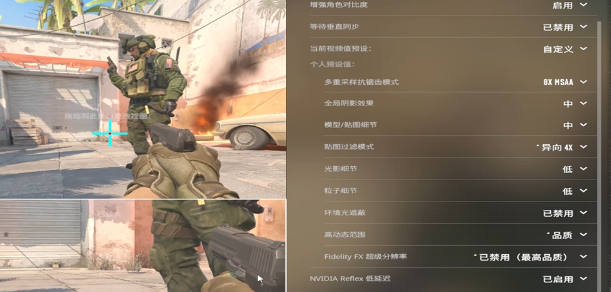
4、多重采样抗锯齿模式:
8X MSAA
5、全局阴影效果:
中
6、模型/贴图细节:
中
7、贴图过滤模式:
异向4X
8、光影细节:
低
9、粒子细节:
低
10、环境光遮蔽:
已禁用
11、高动态范围:
品质
12、Fidelity FX超级分辨率:
已禁用(最高品质)
13、NVIDIA Reflex低延迟:
已启用
3、错误代码126解法
1、找到 CS2.exe:导航到安装 CS2 的文件夹。通常,它位于“Program Files”文件夹中。
2、右键单击 CS2.exe:找到 CS2 可执行文件 (CS2.exe) 并右键单击它。
3、选择“以管理员身份运行”:从上下文菜单中选择“以管理员身份运行”。
4、使用管理员权限运行 CS2 通常可以绕过 UAC 限制并帮助解决错误。
——更新 DirectX 和 Microsoft Visual C++
DirectX 和 Microsoft Visual C++ 是许多游戏(包括 CS2)的必备组件。这些组件的版本过时或缺失可能会导致错误 126。
1、更新它们的方法如下:
2、更新 DirectX
3、按 Win + R:要打开“运行”对话框,请按 Windows 键 + R。
4、输入“dxdiag”:在“运行”对话框中,输入“dxdiag”并按 Enter。
检查更新:在 DirectX 诊断工具中,导航至“系统”选项卡并查找 DirectX 版本。如果需要,请访问 Microsoft 官方网站下载并安装最新的 DirectX 版本。
——更新 Microsoft Visual C++
1、访问 Microsoft 网站:转至官方 Microsoft Visual C++ Redistributable 下载页面。
2、下载并安装:下载最新的可再发行软件包并安装。确保根据您的系统选择适当的版本(通常是 x86 或 x64)。
如果上述方法不起作用,您可以尝试安装“Counter-Strike 2 Workshop Tools”来解决 CS2 错误 126。请按照下列步骤操作:
1、打开 Steam:启动 Steam 客户端并登录您的帐户。
2、导航到库:单击 Steam 客户端中的“库”选项卡。
3、右键单击 CS2:在您的库中找到 Counter-Strike 2,右键单击它,然后选择“属性”。
4、访问 DLC:在“属性”窗口中,转到“DLC”选项卡。
5、安装创意工坊工具:在 DLC 列表中查找“Counter-Strike 2 Workshop Tools”并确保其已安装。如果没有,请单击复选框进行安装。
6、启动创意工坊工具:安装后,关闭“属性”窗口并从库中启动“Counter-Strike 2 Workshop Tools”。
7、运行游戏:Workshop 工具运行后,尝试从那里启动 CS2。这可能会绕过错误 126 问题。